Горячие клавиши в Экселе
Горячие сочетания клавиш очень удобная функция, которая имеется во многих программах. С помощью комбинаций можно быстро получить доступ к функциям, окнам, фильтрам и другим полезным опциям в программном обеспечении. Горячие клавиши есть и в табличном редакторе Microsoft Excel, о которых мы расскажем в данной статье.
Содержание:
Общие сведения
Генеральные настройки
Клавиши навигации
Горячие клавиши для вычислительной деятельности
Редактирование данных
Форматирование
Другие горячие клавиши
Общие сведения
Генеральные настройки
Клавиши навигации
Горячие клавиши для вычислительной деятельности
Редактирование данных
Форматирование
Другие горячие клавиши
Общие сведения
Надо отметить, что для полного понимания при пользовании горячих клавиш будет использоваться знак «+», который обозначает сочетание клавиш. Если знака будет два «++», то жмите на клавиатуре плюс. Клавиши F1, F2, F3 требуется искать на клавиатуре вверху. Если в горячих клавиш ах указано Shift, Ctrl, Alt, то их следует нажимать и удерживать первыми, а потом нажимать на другие кнопки.
Генеральные настройки
Наиболее востребованные – это основные инструменты по пользованию Microsoft Excel. К ним относятся: создание листа, сохранение файла, печать и другие. Для обращения к данным опциям, используйте:
• Ctrl+N – создание файла;
• Ctrl+S – сохранение книги;
• F12 – выбор формата и места расположения книги для сохранения;
• Ctrl+O – открытие новой книги;
• Ctrl+F4 – закрытие книги;
• Ctrl+P – предпросмотр печати;
• Ctrl+A – выделить весь лист.
Клавиши навигации
Для лёгкого передвижения между листами или в файле используйте:
• Ctrl + F6 – передвижение между несколькими книгами, которые открыты;
• Tab – передвижение к следующей ячейке;
• Shift + Tab – передвижение к предыдущей ячейке;
• Page Up – передвижение вверх на размер монитора;
• Page Down – передвижение вниз на размер монитора;
• Ctrl + Page Up – передвижение к предыдущему листу;
• Ctrl + Page Down – передвижение к следующему листу;
• Ctrl + End – передвижение на последнюю ячейку;
• Ctrl + Home – передвижение на первую ячейку.
Горячие клавиши для вычислительной деятельности
Разработчики учитывают, что для удобного пользования программой нужны комбинации клавиш для всех опций, поэтому есть горячие клавиши и для вычислительных действий.
• Alt+= — активации авто суммы;
• Ctrl+~ — отображение результатов вычисления в ячейках;
• F9 – пересчет всех формул в файле;
• Shift+F9 – пересчет формул на активном листе;
• Shift+F3 – вызов Мастера функций.
Редактирование данных
Ускорить заполнение и редактирование полей, также помогут горячие клавиши.
• F2 – режим редактирования отмеченной ячейки;
• Ctrl++ — добавление столбцов или строк;
• Ctrl+- — удаление выбранных столбцов или строк на листе таблицы Microsoft Excel;
• Ctrl+Delete – удаление выделенного текста;
• Ctrl+H – окно «Поиск/Замена»;
• Ctrl+Z – отмена действия, выполненного последним;
• Ctrl+Alt+V – особая вставка.
Форматирование
Немало пользы приносит работа с датой, числами и другими типами данных, которые можно форматировать с помощью следующих горячих клавиш:
• Ctrl+Shift+% — включение формата процентов;
• Ctrl+Shift+$ — формат денежного выражения;
• Ctrl+Shift+# — формат даты;
• Ctrl+Shift+! – формат чисел;
• Ctrl+Shift+~ — общий формат;
• Ctrl+1 – активация окна форматирования ячеек.
Другие горячие клавиши
К другим не менее популярным горячим клавишам относятся:
• Alt+’ – выбор стиля оформления;
• F11 – создание диаграммы на новом листе;
• Shift+F2 – изменение комментария в ячейке;
• F7 – проверка текста на ошибки.
Хотя горячие клавиши не всегда удобно использовать, так как это требует их запоминания, они очень популярны у многих пользователей, которые постоянно пользуются Microsoft Excel. В этой статье мы рассмотрели основные горячие клавиши, но это далеко не все.
Рейтинг:
(голосов:1)
Предыдущая статья: Как подключить блютуз колонки к ноутбуку
Следующая статья: Как подключить телефон планшет к компьютеру
Следующая статья: Как подключить телефон планшет к компьютеру
Не пропустите похожие инструкции:
Комментариев пока еще нет. Вы можете стать первым!
Популярное
Авторизация







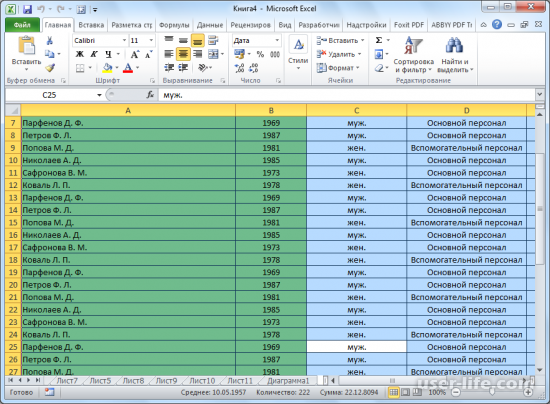
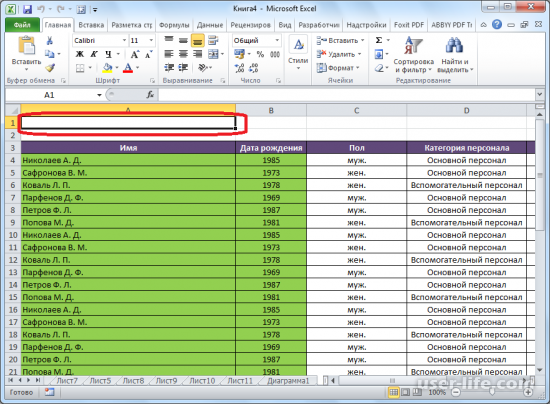
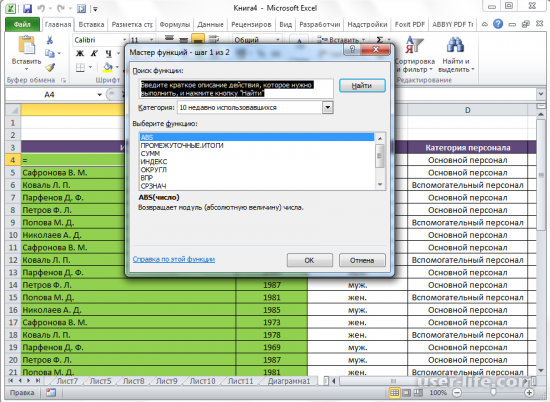
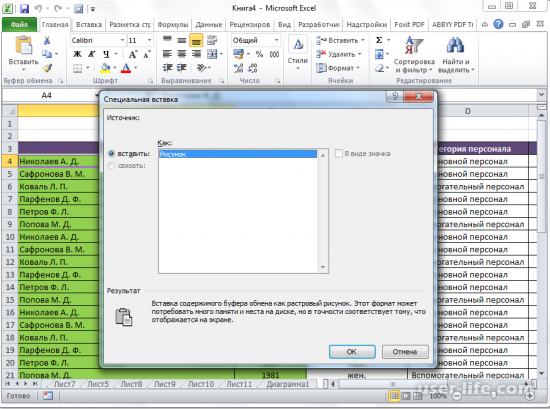
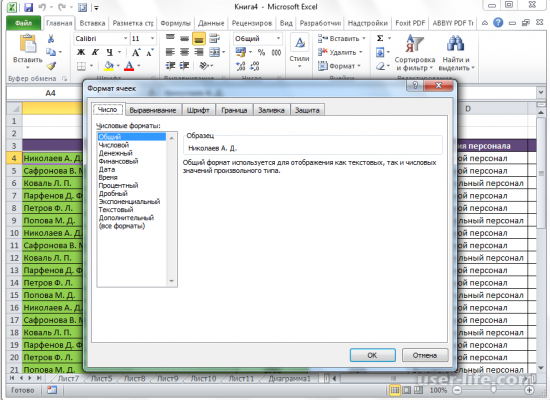
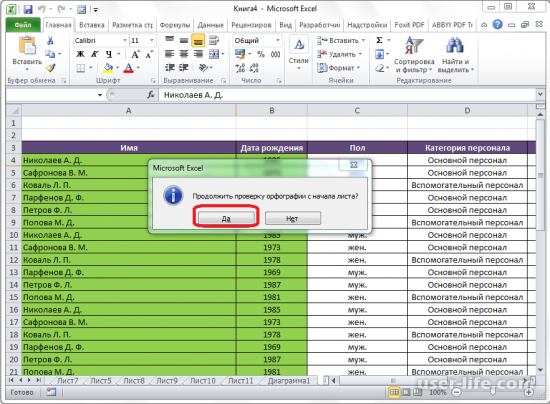
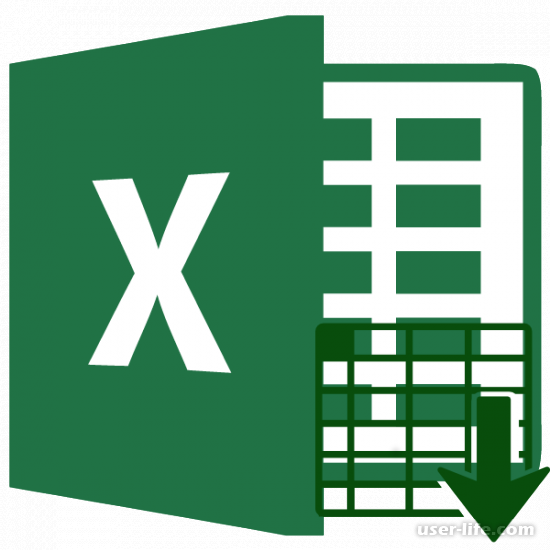

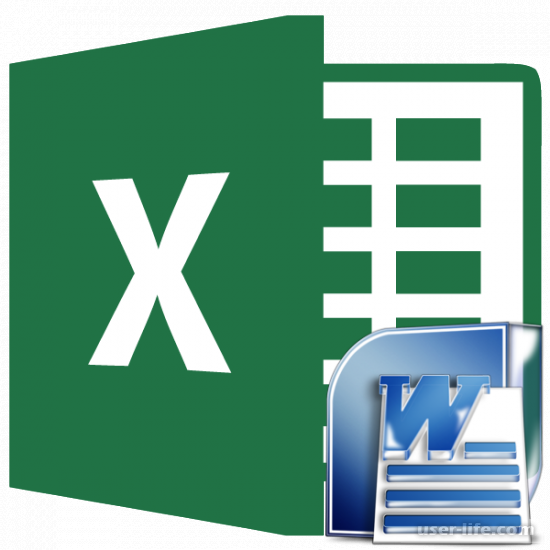




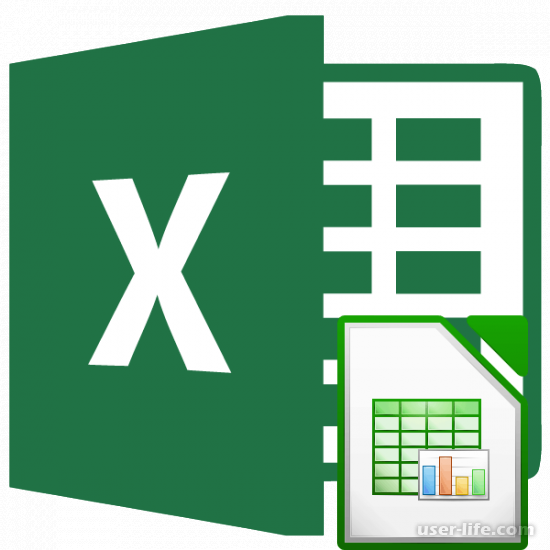

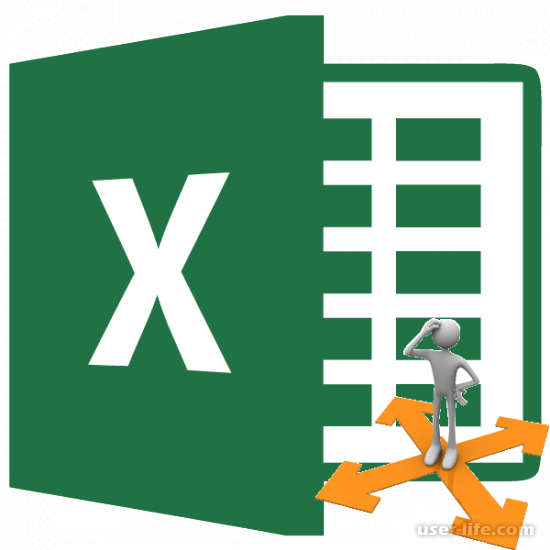
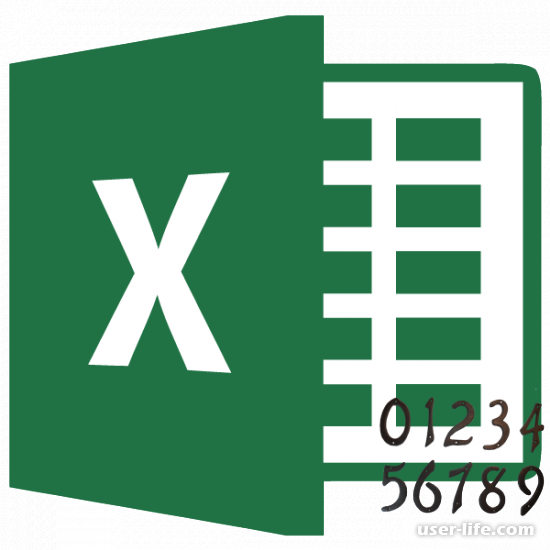


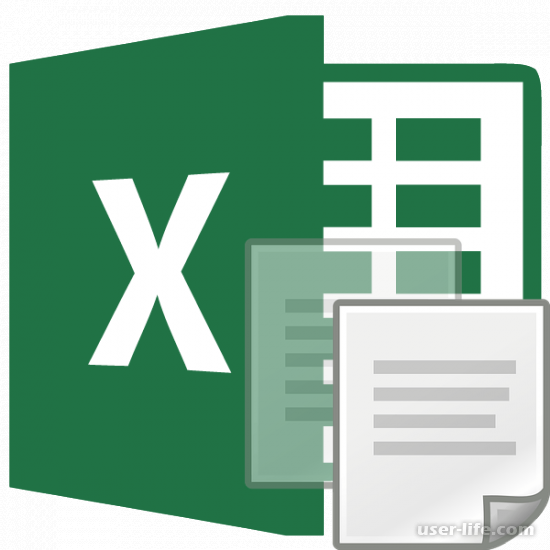
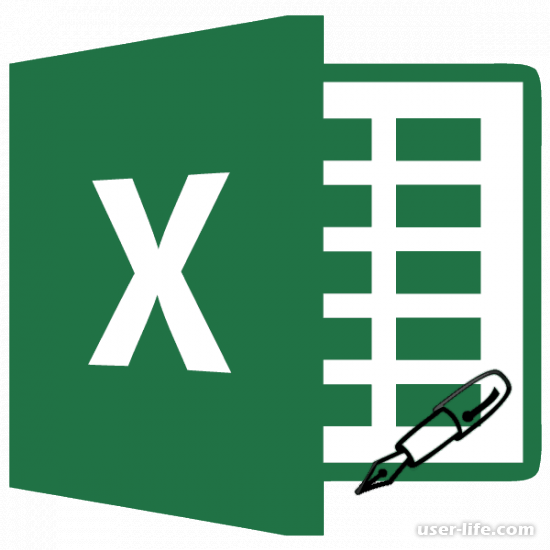



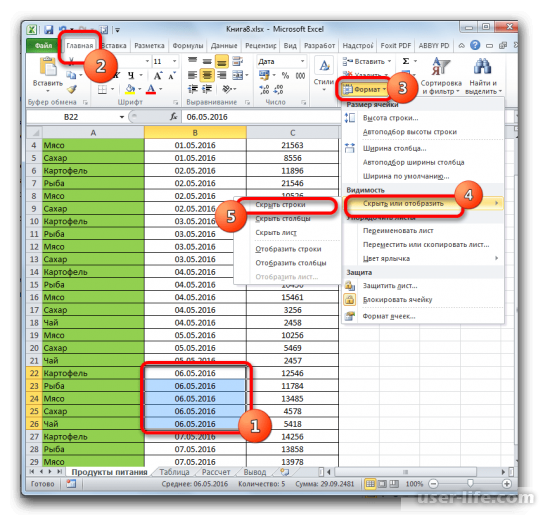









Добавить комментарий!